Päivitetty huhtikuu 2024: Älä enää saa virheilmoituksia ja hidasta järjestelmääsi optimointityökalumme avulla. Hanki se nyt osoitteessa linkki
- Lataa ja asenna korjaustyökalu täältä.
- Anna sen skannata tietokoneesi.
- Työkalu tulee silloin Korjaa tietokoneesi.
Google Chromen Windowsille ja Chrome OS: lle avulla voit vaihtaa käyttöliittymän kielen useammalle kuin 100 käytettävissä olevalle kielelle. Kun vaihdat kieliä Google Chromessa, kaikki valikot, työkalurivit ja muut käyttöliittymäelementit näkyvät uudella kielellä. Jos verkkosivusto on saatavana useammalla kuin yhdellä kielellä, Chrome valitsee oletusarvoisesti valitsemallesi kielelle oikean version. Muutoin Chrome saattaa tarjota käännöksen sivulle kielellesi.

Se, että Googlen Chrome-selain ajattelee tietävänsä, millä kielellä haluat hakea verkosta, ei tarkoita, että se olisi aina oikea. Onneksi sinun ei tarvitse enää sietää näitä oletuksia, koska voit helposti muokata kieltä mieleisekseen. Joten, jos haluat Chromen selaimen asetukset ja valikot, jotka näytetään toisella kielellä, opi täältä kuinka muuttaa oletuskieli.
Google Chromen kielen vaihtaminen
Kuinka lisätä kieli
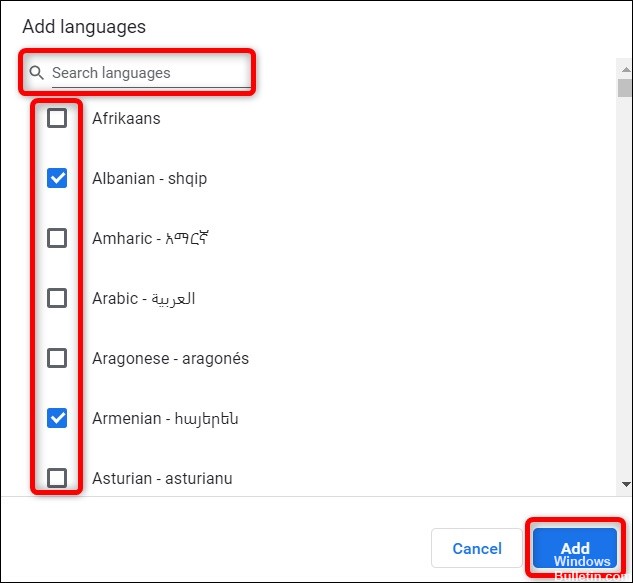
Jos haluat vaihtaa kieltä, mutta haluamasi kieli ei ole luettelossasi, voit lisätä haluamasi kielet navigoinnin helpottamiseksi. Kielen lisääminen:
- Avaa Google Chrome.
- Napsauta kolmea pystysuuntaista pistettä oikeassa yläkulmassa.
- Napsauta Asetukset.
- Vieritä alas ja napsauta Lisäasetukset.
- Valitse Kielet> Kieli> Lisää kieli.
- Kirjoita valitsemasi kieli.
- Napsauta kolmea pystysuuntaista pistettä kielen nimen vieressä.
- Valitse Siirrä ylös.
- Toista vaiheet seitsemän ja kahdeksan, kunnes kieli on luettelon kärjessä.
- Napsauta uudelleen kolmea pystysuuntaista pistettä ja valitse ruutu Näytä Google Chrome tällä kielellä.
Kuinka muuttaa kieli takaisin oletusasetukseen
Jos sinä tai joku muu olet käyttänyt kannettavaa tietokonettasi ja olet vaihtanut kielesi kromista vieraalle kielelle, ja olet vaikeaa selata asetuksia oletuskielen palauttamiseksi.
- Siirry kieliasetuksiin tai tämän linkin kautta: kromi: // asetukset / kielet
- Napsauta kolmea pistettä oikeassa yläkulmassa.
- Valitse oletuskieli.
- Valitse Näytä Google Chrome tällä kielellä.
- Käynnistä selain uudelleen, jotta muutokset otetaan käyttöön.
Huhtikuun 2024 päivitys:
Voit nyt estää tietokoneongelmat käyttämällä tätä työkalua, kuten suojataksesi tiedostojen katoamiselta ja haittaohjelmilta. Lisäksi se on loistava tapa optimoida tietokoneesi maksimaaliseen suorituskykyyn. Ohjelma korjaa yleiset virheet, joita saattaa ilmetä Windows -järjestelmissä, helposti - et tarvitse tuntikausia vianmääritystä, kun sinulla on täydellinen ratkaisu käden ulottuvilla:
- Vaihe 1: Lataa PC-korjaus- ja optimointityökalu (Windows 10, 8, 7, XP, Vista - Microsoft Gold Certified).
- Vaihe 2: Valitse “Aloita hakuLöytää Windows-rekisterin ongelmat, jotka saattavat aiheuttaa PC-ongelmia.
- Vaihe 3: Valitse “Korjaa kaikki”Korjata kaikki ongelmat.
Kuinka muuttaa selaimen käyttöliittymän kieltä
Selaimen käyttöliittymän kieltä käytetään selaimen valikoissa ja valintaikkunoissa, ja se perustuu kieleen, jonka valitsit, kun latasit Google Chromen ensimmäisen kerran.
- Napsauta Asetukset ja sitten Lisäasetukset.
- Avaa Kieli ja syöttö -valintaikkuna napsauttamalla Tarkista kielten ja asetusten oikeinkirjoitus.
- Valitse luettelosta kieli, jota haluat käyttää. Jos kieltä ei ole luettelossa, lisää se ensin yhdeksi suosikkisivusi kieleksi.
- Napsauta oikeanpuoleisessa ruudussa Näytä Google Chrome tällä kielellä.
- Käynnistä selain uudelleen, jotta muutokset otetaan käyttöön.
Kuinka poistaa kieli
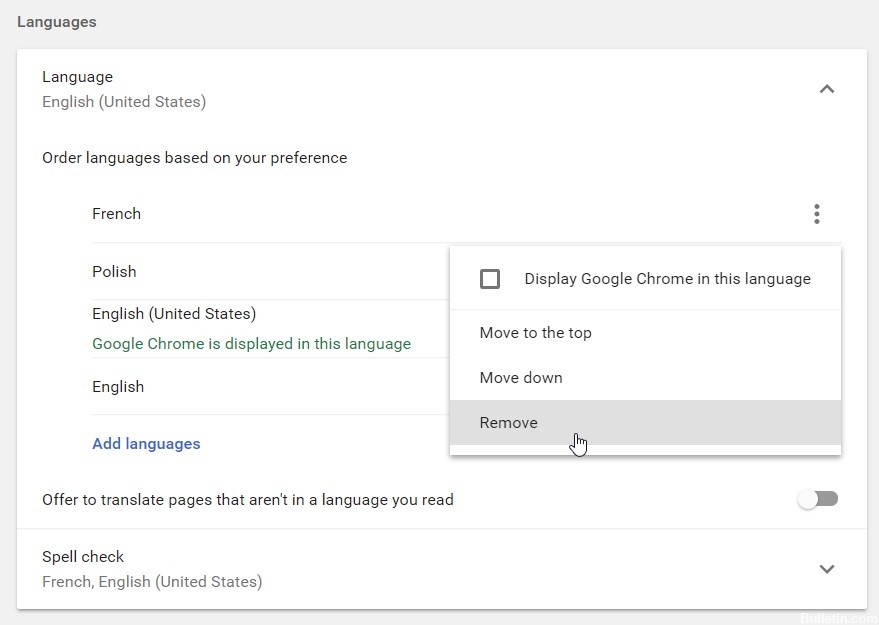
Joskus kieliluettelosi on enemmän kuin tarpeeksi, joten kielen poistaminen voi auttaa sinua järjestämään kaiken. Jos haluat poistaa kielen, noudata seuraavia vaiheita:
- Valitse aika oikeassa alakulmassa.
- Valitse Asetukset ja sitten Lisäasetukset.
- Valitse Kielet ja syötteet -osiossa Kieli-vaihtoehto.
- Valitse poistettava kieli.
- Valitse Lisätietoja ja valitse Poista.
Kuinka kääntää sivu haluamallesi kielelle
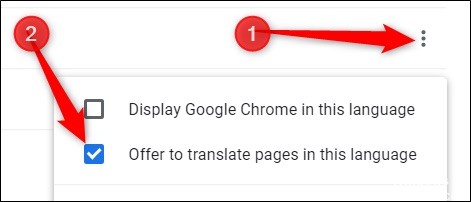
On sivuja, jotka eivät ole epävakaalla kielellämme, ja käännös vie aikaa. Jos haluat Chromen kääntävän verkkosivun automaattisesti, toimi seuraavasti:
- Napsauta Asetukset.
- Vieritä alas ja napsauta Lisäasetukset.
- Valitse Kielet> Kieli> Lisää kieli.
- Valitse kieli.
- Google Tarjouksen vieressä kääntää sivut tälle kielelle ja napsauttaa ruutua.
https://www.businessinsider.com/how-to-change-language-in-google-chrome
Asiantuntijavinkki: Tämä korjaustyökalu tarkistaa arkistot ja korvaa vioittuneet tai puuttuvat tiedostot, jos mikään näistä tavoista ei ole toiminut. Se toimii hyvin useimmissa tapauksissa, joissa ongelma johtuu järjestelmän korruptiosta. Tämä työkalu myös optimoi järjestelmäsi suorituskyvyn maksimoimiseksi. Sen voi ladata Napsauttamalla tätä

CCNA, Web-kehittäjä, PC-vianmääritys
Olen tietokoneen harrastaja ja harrastava IT-ammattilainen. Minulla on vuosien kokemus tietokoneen ohjelmoinnista, laitteiden vianmäärityksestä ja korjaamisesta. Olen erikoistunut Web-kehitys- ja tietokannan suunnitteluun. Minulla on myös CCNA-sertifiointi verkon suunnitteluun ja vianmääritykseen.

